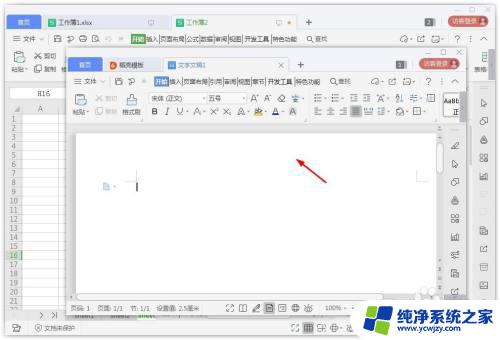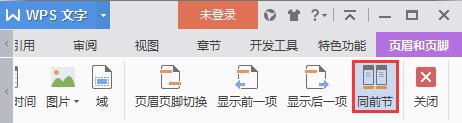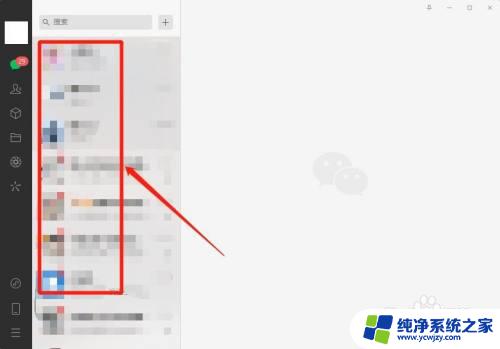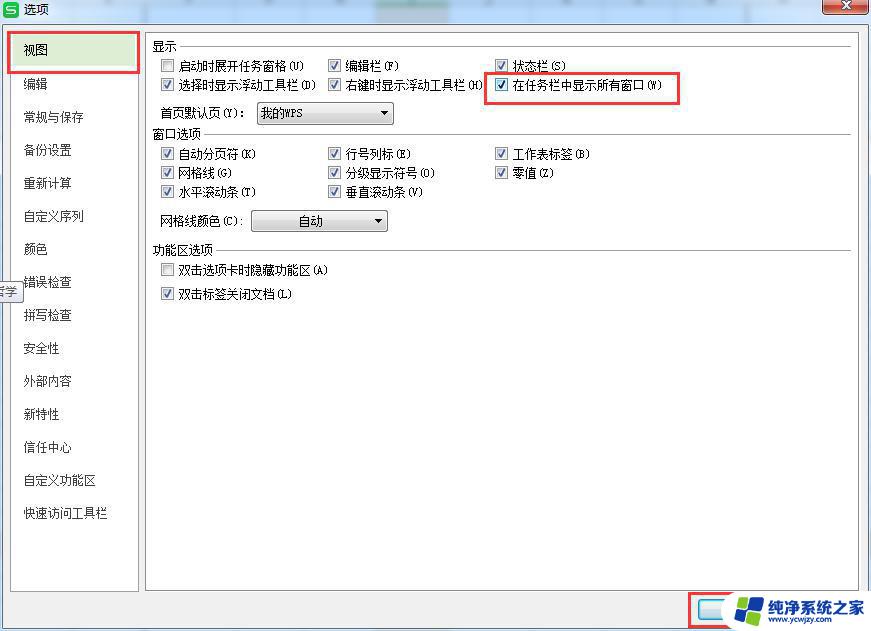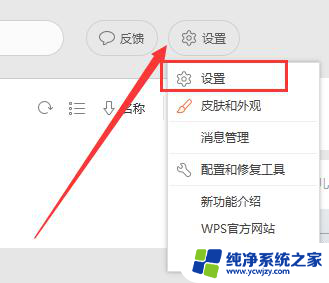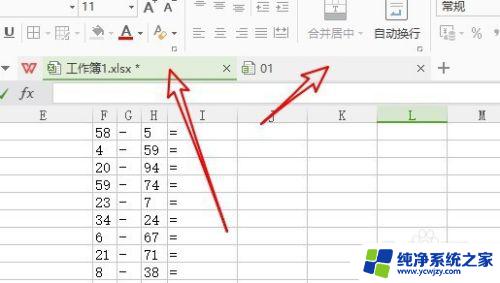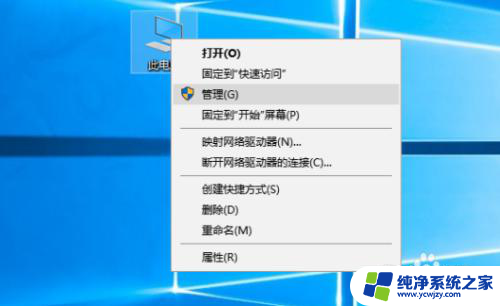wps怎么设置单独文件窗口 WPS文档如何单独显示
更新时间:2024-03-31 08:55:10作者:yang
WPS是一款常用的办公软件,但有时候我们可能会遇到需要在单独的窗口中查看文件的情况,怎么设置WPS文档在单独显示的窗口呢?通过简单的操作,我们可以实现在WPS中打开文件时单独显示在一个窗口中,方便我们进行多任务处理和查看不同文档内容的需求。接下来让我们一起来了解如何设置WPS文档单独显示的方法吧!
步骤如下:
1.找到一个Word文件,打开该文件
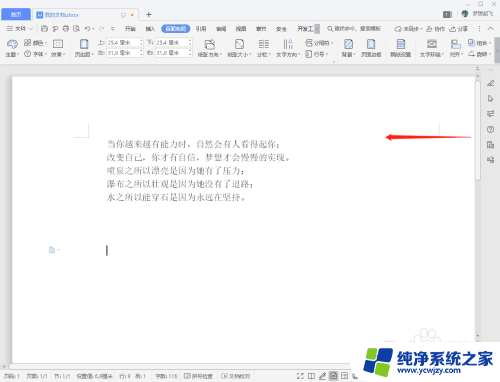
2.打开另外一个WPS文件,这时可以看到两个文件并排显示在一个主窗口中
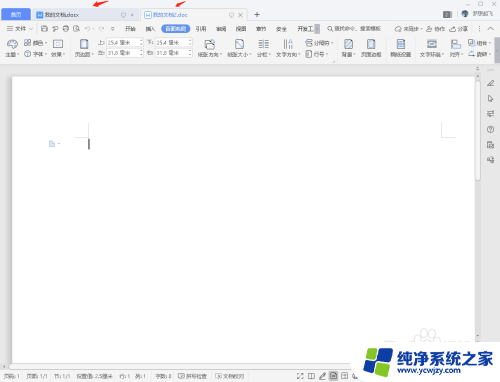
3.第一种方法:右键点击任意一个WPS文档的文件名,点击“作为独立窗口显示”
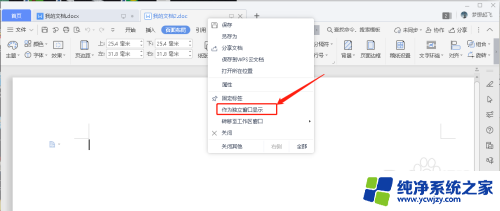
4.两个文档就作为独立的窗口显示了
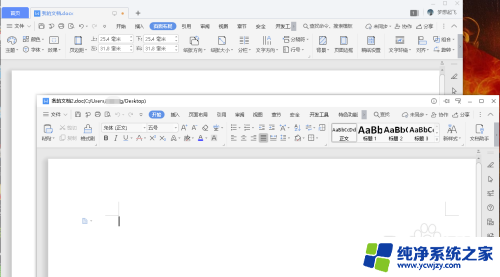
5.第二种方法:鼠标点击一个文档名不放,一直拖动直到两个文档作为独立的窗口显示。再松开鼠标
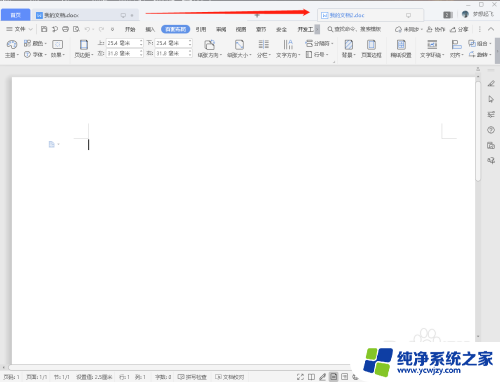
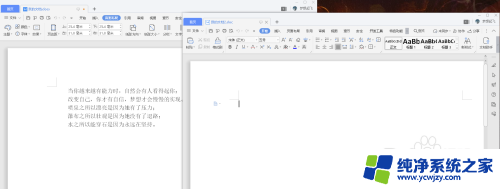
以上就是wps如何设置单独文件窗口的全部内容,有需要的用户可以根据小编的步骤进行操作,希望能对大家有所帮助。